Jetson Nano的三种联网方法以及使用无线网卡无法联网问题的解决
a1137377389 2024-08-21 15:37:02 阅读 88
一、通过RJ45网口有线连接
1.接入网线
RJ45网口位置如下所示:

连接后,若黄色小灯快速闪烁,则表示连接成功
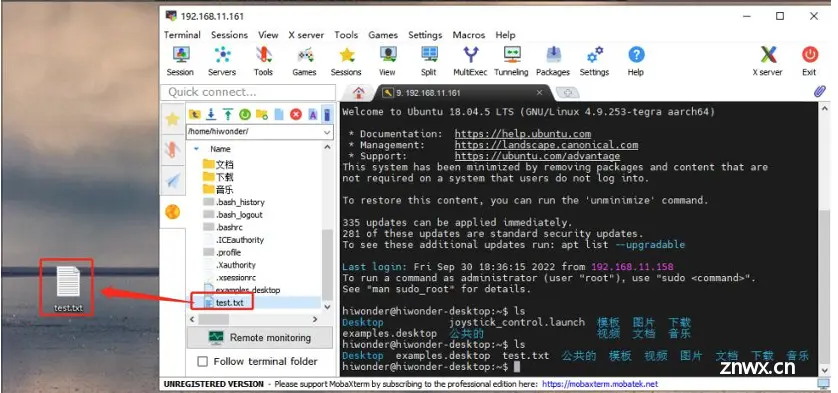
2.检查连接状态
进入jetson nano系统,按住shift+Alt+T打开终端,输入ifconfig。如果出现如下图中的,eth0的IP为192.168.11.255,则表明连接成功。
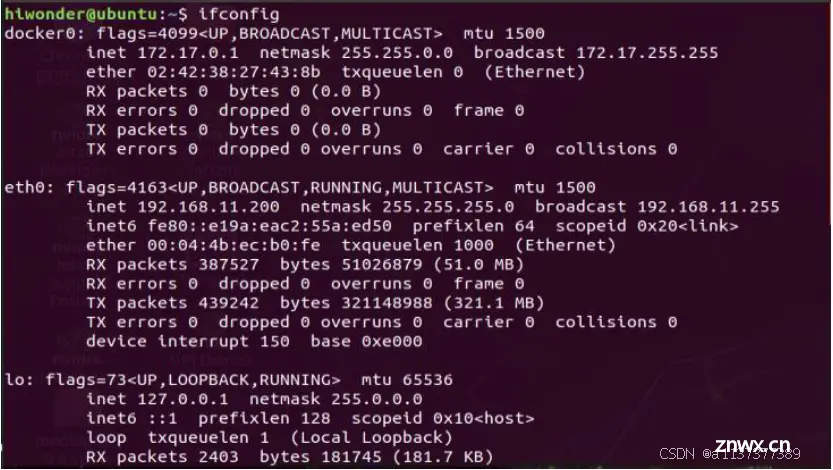
二、通过安装无线网卡连接无线网
1.使用免驱无线网卡
在jetson nano上安装无线网卡,安装过程不在此演示。
若安装的与jetson nano配套的免驱无线网卡,则可直接点击在桌面右上角红线所指的网络连接选项,此时设备会自动搜索无线网络,点击相应的无线网,输入密码后即可连接。


2.检查连接是否成功
打开终端输入ifconfig,出现下图wifi0的ip地址为168.192.11.255,则表明连接成功

3.可能会碰到的问题
安装上免驱无线网卡后,可能会出现无法打开wifi的情况,此刻不要慌张,很可能是因为网络配置文件的问题。如图,关于网络的选项均为灰色。

在路径/etc/NetworkManager/NetworkManager.conf 中找到配置文件,一般情况下该文件为只读状态。需要在此文件夹下右击鼠标,打开终端,输入sudo su,再输入主机密码,来打开root权限。
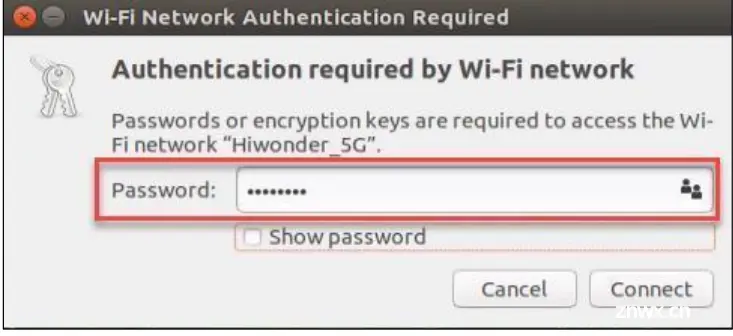
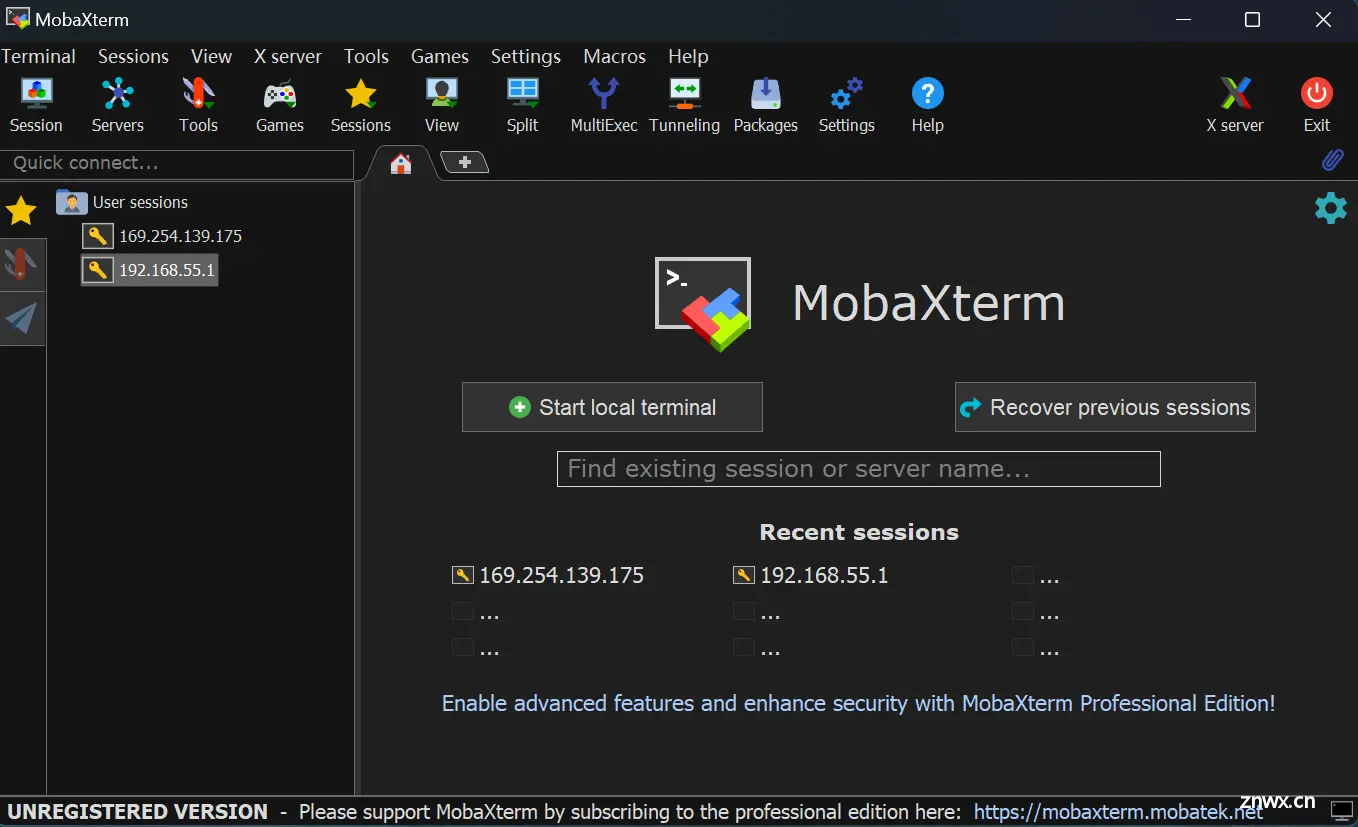
再用Vim编辑器来修改配置文件。继续在终端输入vim NetworkManager.conf。按i进行编辑(insert)模式,把配置文件中的[keyfile]两端加上#号,也就是把[keyfile]变为#[keyfile]#。然后按Esc键推出insert模式,输入:wq保存并退出Vim编辑器(同时按Shift 和 ; 以输入:)。此时网络配置文件修改完成。
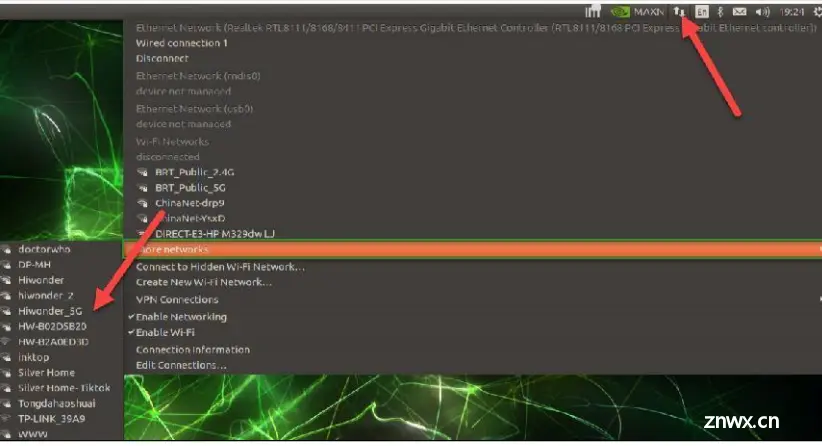
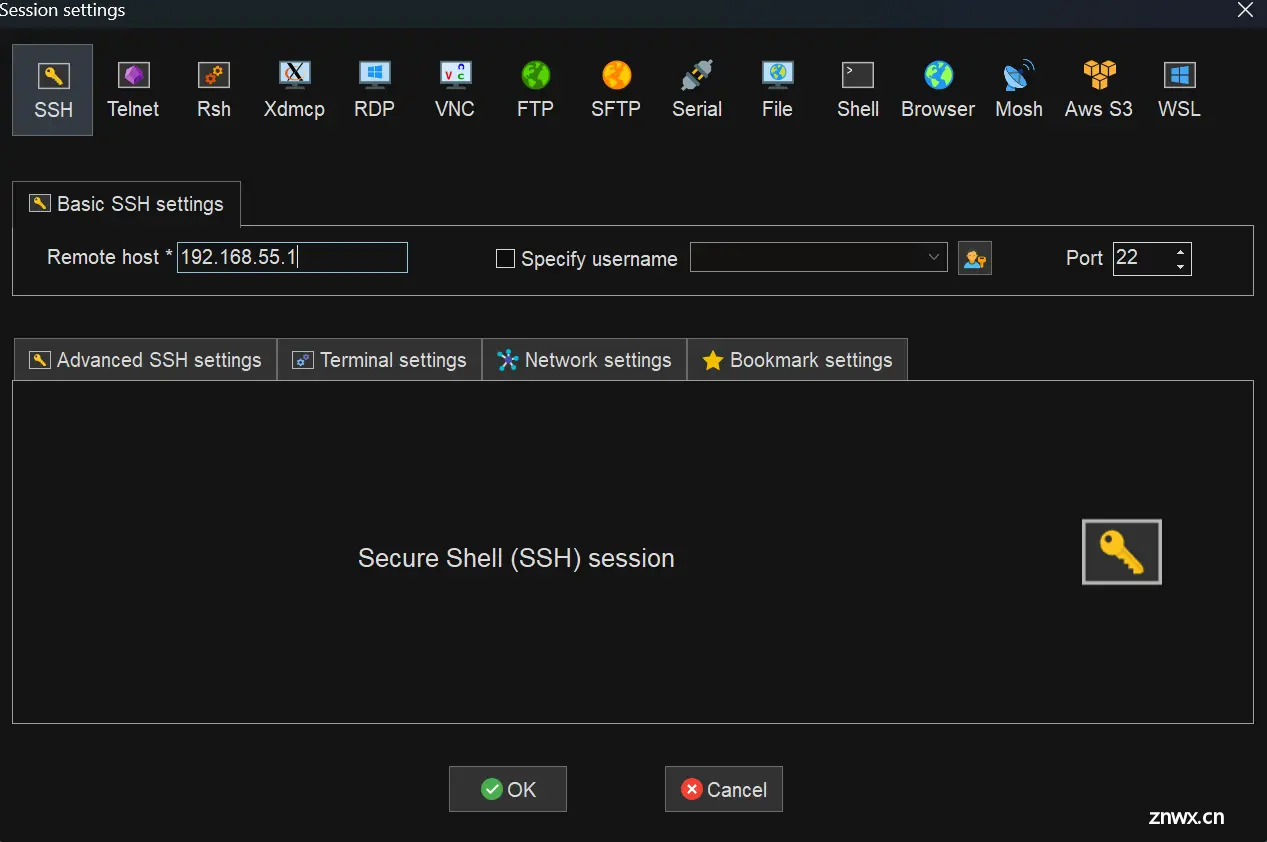
最后,重启网络服务。在终端输入命令sudo service network-manager restart。此时,在桌面右上角的网络连接选项中,就会发现设备能自动搜索无线网络了。

4.使用非免驱无线网卡
如果使用的是非免驱的无线网卡,需先安装网卡驱动,再进行网络连接。
首先,需要自行下载合适的网卡驱动。
然后,需要将驱动文件传入jetson nano中。先在电脑安装软件MobaXterm,用UsbA-microUSB数据线连接jetson nano。(下载链接MobaXterm Xserver with SSH, telnet, RDP, VNC and X11 - Home Edition (mobatek.net))
下载成功后,打开软件MobaXterm,新建Session。

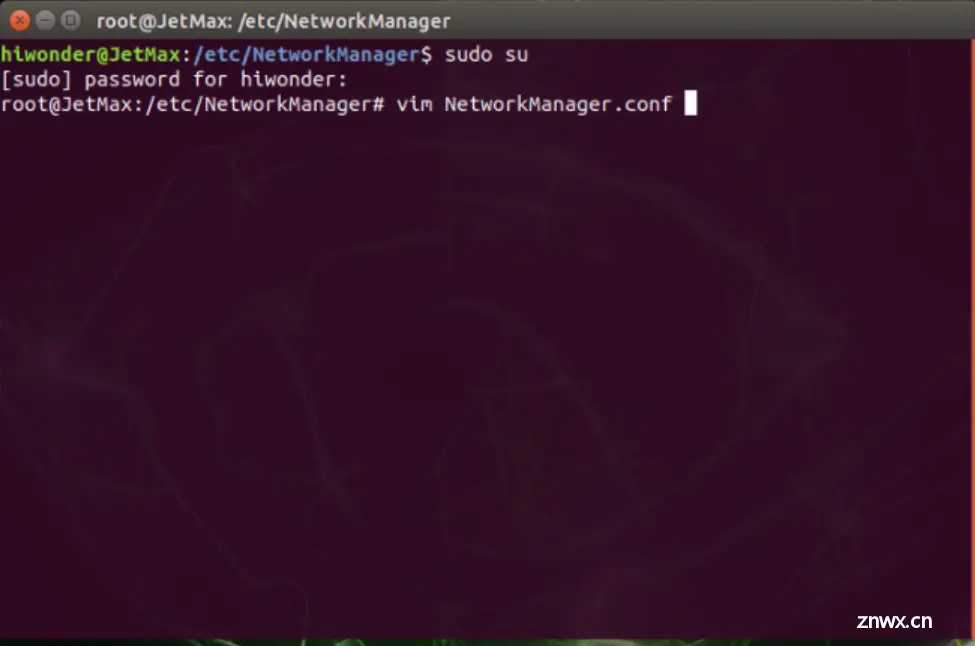
使用USB有线连接时,jetson nano的设备地址为192.168.55.1,输入IP后点击OK。
然后将驱动文件传入jetson nano,进行安装即可。

三、通过手机app连接无线网络
在手机下载WonderAi应用(官网(https://www.hiwonder.com),用局域网模式连接jetson nano,此时设备就成功连接上了网络。但是这种方法并不推荐,因为每次设备重启后要重新操作,才可连接无线网。
首先打开应用,选择对应的设备,使用局域网模式进行连接。


在输入当前无线网络的密码后,断开无线网,连接jetson nano的热点,即可完成连接。此时jetson nano就连接好无线网络了。
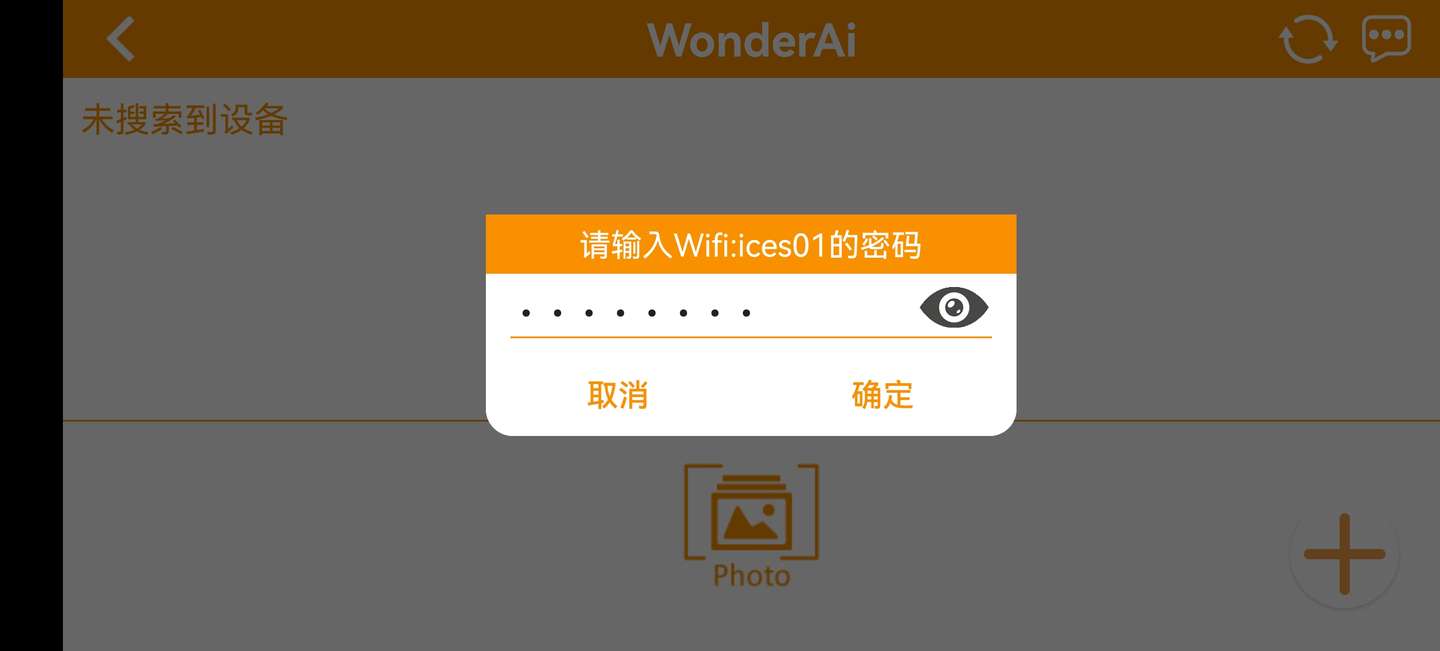
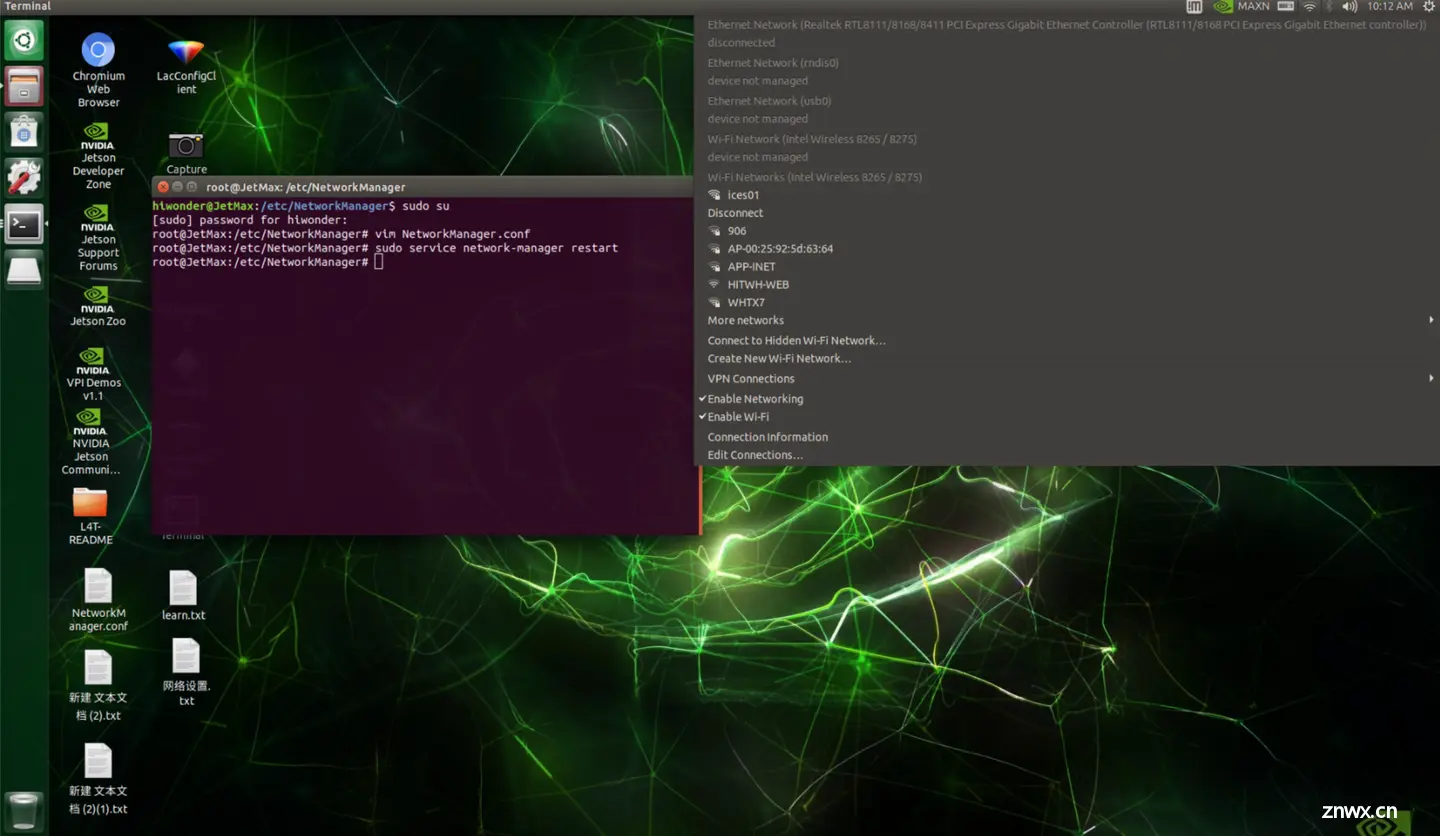
声明
本文内容仅代表作者观点,或转载于其他网站,本站不以此文作为商业用途
如有涉及侵权,请联系本站进行删除
转载本站原创文章,请注明来源及作者。